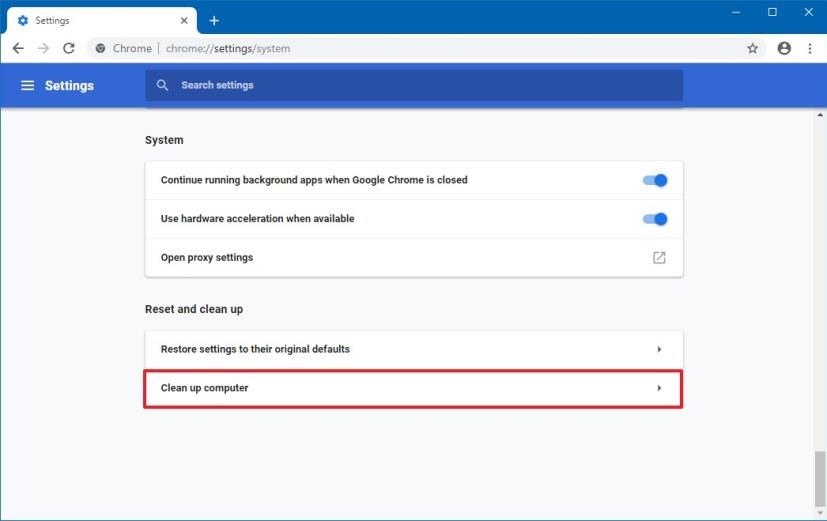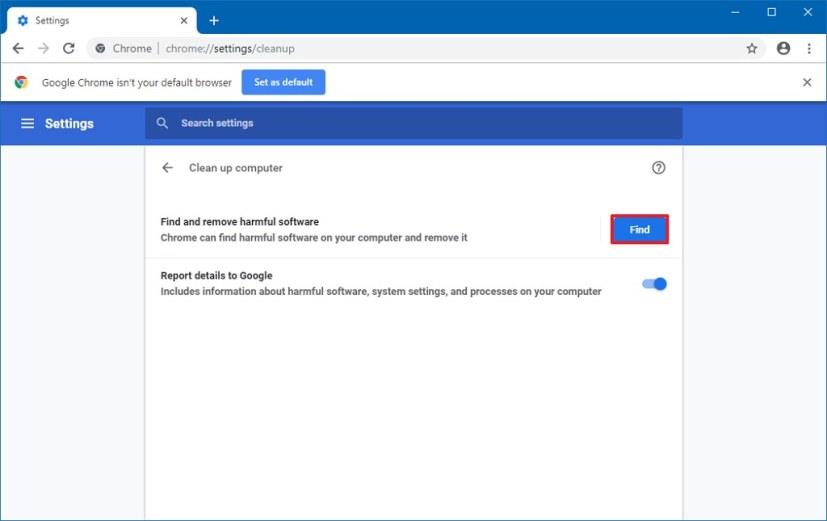Deși Windows 10 vine cu Windows Defender pentru a vă proteja computerul și fișierele împotriva virușilor, spyware, ransomware și multe alte tipuri de malware, mulți oameni nu știu că Google Chrome vine și cu un instrument anti-malware care adaugă un alt strat. de protectie.
Instrumentul este cunoscut sub numele de Chrome Cleanup și este practic o extensie concepută de compania de software antivirus ESET. Chrome Cleanup funcționează automat, dar nu rulează în mod constant pe dispozitivul dvs. În schimb, scanează și elimină periodic orice software potențial nedorit sau rău intenționat care ar putea injecta reclame, ferestre pop-up sau dăunează dispozitivului în orice fel.
În acest ghid , veți afla pașii pentru a efectua o scanare manuală și pentru a elimina software-ul nedorit care ar putea fi instalat pe dispozitivul dvs. Windows 10 și ar putea afecta experiența dvs. cu Chrome.
Cum să eliminați malware folosind instrumentul de curățare Chrome
Pentru a scana și a elimina software-ul nedorit de pe dispozitiv folosind instrumentul de curățare Chrome, urmați acești pași:
-
Deschideți Chrome .
-
Faceți clic pe butonul hamburger din colțul din dreapta sus și faceți clic pe Setări .
-
Faceți clic pe butonul Setări din colțul din stânga sus și faceți clic pe Avansat .
-
Faceți clic pe Sistem .
-
În secțiunea „Resetați și curățați”, faceți clic pe butonul Curățare computer .
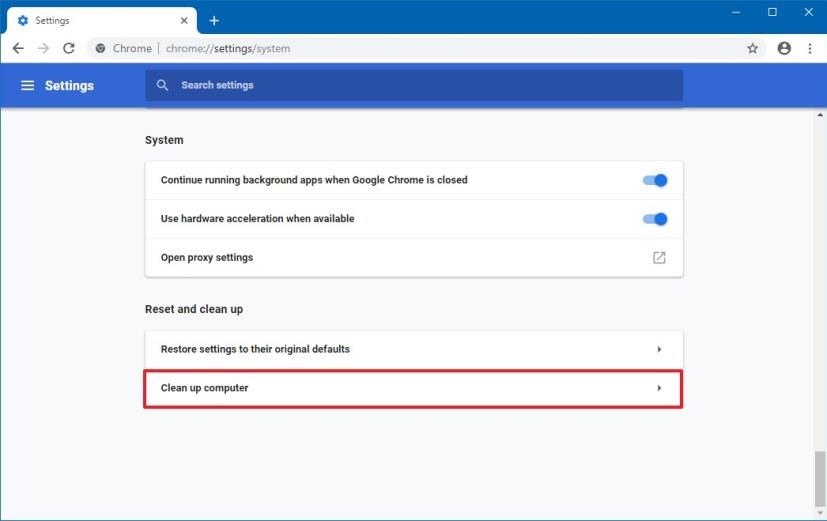
Instrument de curățare a malware-ului Chrome
-
Faceți clic pe butonul Găsiți .
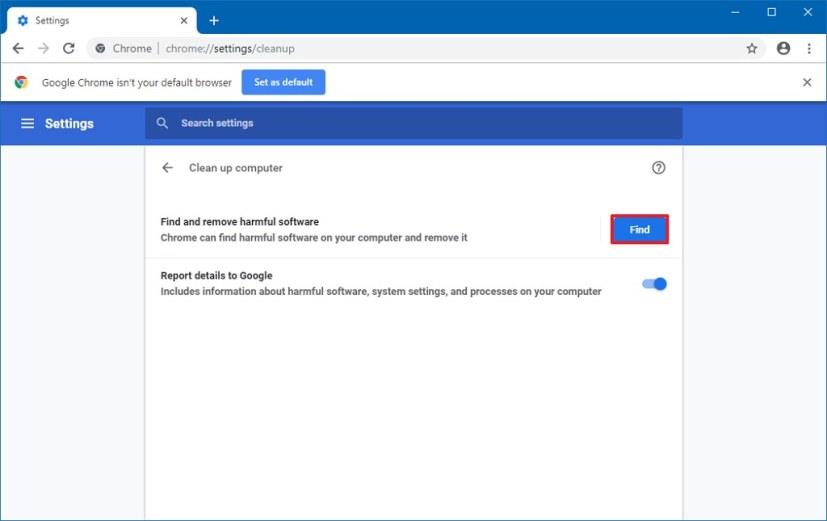
Scanare manuală antivirus Chrome
După ce ați finalizat pașii, instrumentul Chrome alimentat de ESET vă va scana computerul pentru software nedorit care ar putea injecta reclame, ferestre pop-up și un alt tip de malware.
Deși Chrome Cleanup nu este un înlocuitor pentru o soluție tradițională anti-malware în timp real, oferă un strat suplimentar de protecție împotriva software-ului nedorit care ar putea dăuna experienței dvs. online.